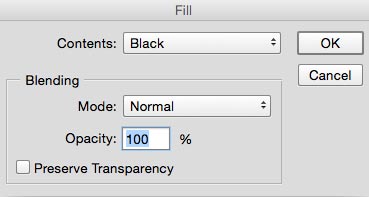Parte 5 – O Acabamento
27 – Agora para o acabamento, crie uma camada/layer com o nome de “SOMBRA PLANETA”.
Nesta camada você fará uma seleção elíptica segurando o SHIFT, para que ela fique em uma forma circular perfeita. O ideal é que ela seja um pouco maior que o nosso planeta.
Em seguida pressione a letra “D”para resetar as cores de primeiro e segundo plano e depois preencha essa seleção com a cor preta. (ALT/OPTION + DELETE)
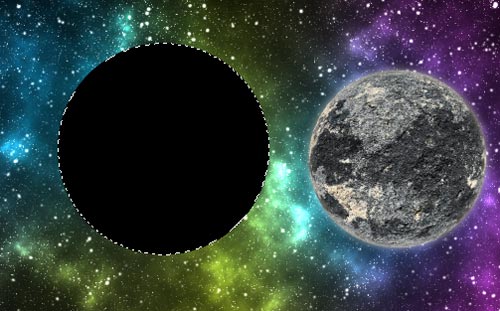
28 – Após preencher remova a seleção (CTRL + D) e em seguida vá no menu FILTER – BLUR – GAUSSIAN BLUR/FILTRO – DESFOQUE – DESFOQUE GAUSSIANO. Desfoque cerca de 20 pixels ou um pouco mais se desejar, a idéia é deixar as laterais suaves e não a forma toda borrada.
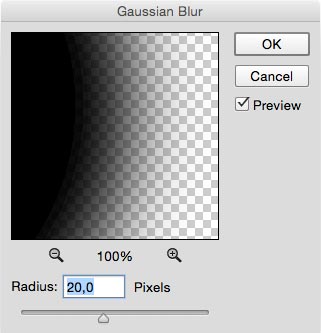
29 – Após desfocar, posicione a sombra conforme você deseja que ela interaja com o planeta.
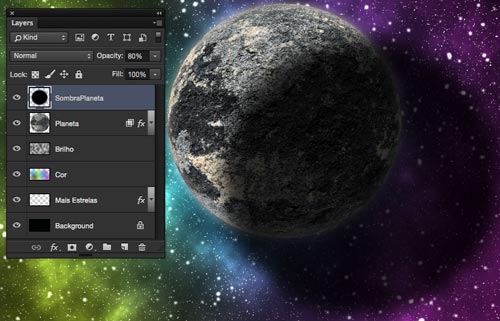
30 – Agora com a sombra posicionada. Reduza a opacidade para 80% e depois pressione CTRL/CMD + ALT/OPTION + G isso fará com que a sombra utilize o recorte do nosso planeta, assim você pode posicionar ela aonde preferir pois ela utiliza a camada do planeta como uma máscara.
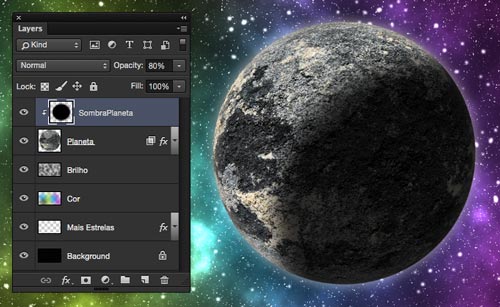
31 – Estamos quase chegando no fim do tutorial, agora vamos criar o brilho de um sol por trás do planeta.
Crie uma nova camada/layer no topo da nossa arte e altere o nome para “SOL”. Então preencha a camada inteira com a cor preta padrão do photoshop.
Você pode usar a letra “D”para resetar as cores de primeiro e segundo plano e depois preencha com a cor preta. (ALT/OPTION + DELETE)
ou você pode ir no menu EDIT – FILL /EDITAR – PREENCHER e escolha para o photoshop usar a cor BLACK/PRETO
32 – Com a camada/layer do “SOL” selecionado, vá no menu FILTER – RENDER – LENS FLARE/FILTRO – ACABAMENTO – REFLEXO DE LENTE. Defina a posição do brilho e a intensidade ao seu gosto, abaixo está como eu utilizei. Depois clique em OK.

33 – Altera o modo de mesclagem para SCREEN/DIVISÃO isso fará com que o fundo fique transparente e o brilho seja preservado.
Caso o fundo preto não tenha ficado completamente transparente, pressione CTRL/CMD + L. Assim o photoshop abrirá o ajuste de LEVELS/NÍVEIS, puxe devagar o controle do ponto preto (até o fundo desaparecer e só a parte brilhante ficar).
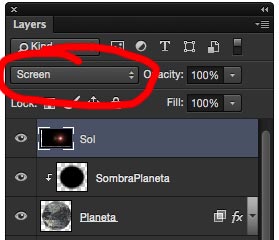
34 – Então por fim basta você posicionar o “SOL” no lado oposto do que você havia colocado a sombra, se achar que o brilho precisa ser mais forte simplesmente duplique a camada do “SOL” pressionando CTRL + J.

Então assim terminado mais um tutorial do Design Cafeinado, espero que tenham gostado.
Aproveitem e dêem uma conferida no tutorial “Criando um disco de vinil no photoshop” e “Efeito de Texto Brilhante com Raios de Luz no Photoshop”
Se quiser baixar o meu arquivo finalizado, Clique aqui.
Compartilhe em curtam a postagem com o seus amigos.
Abraços a todos e até um próximo post.
Ermelino Rocha Junior